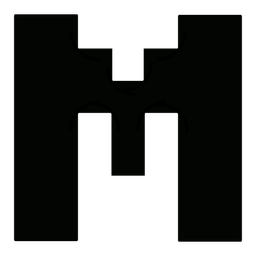Sử dụng proxy trên tiện ích Proxy Helper
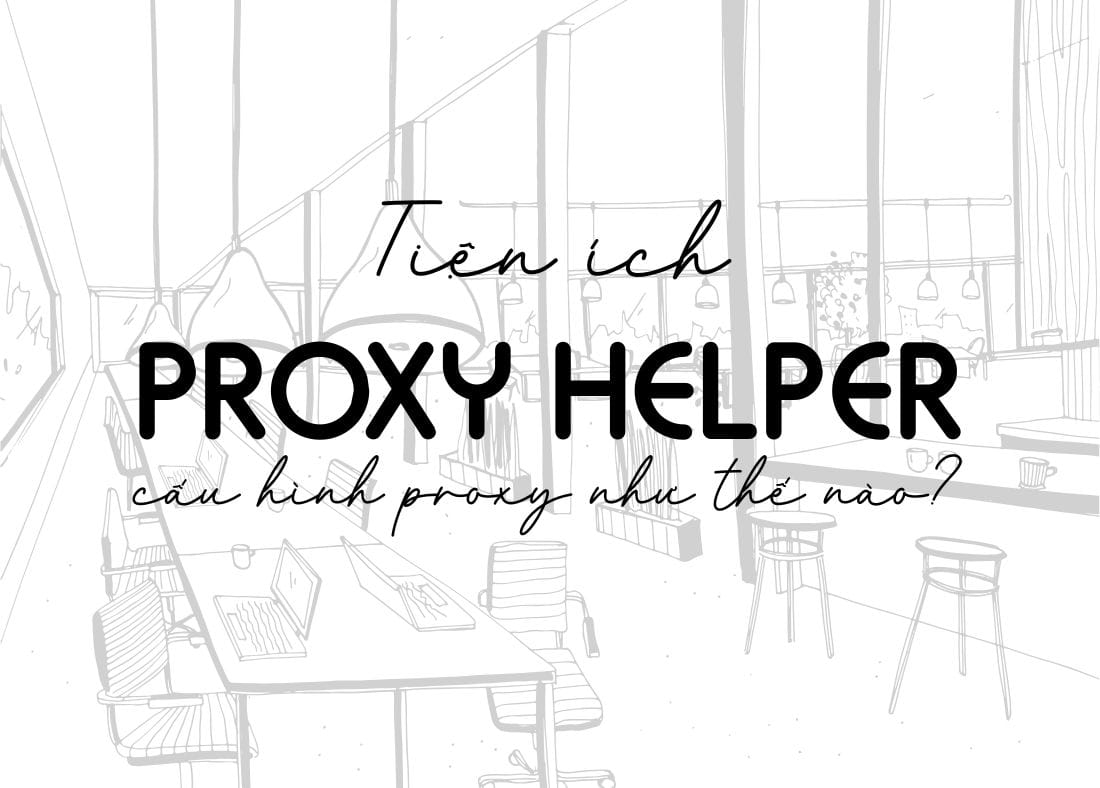
Bạn muốn cấu hình proxy nhanh chóng trên các trình duyệt, công cụ đơn giản dễ cấu hình nhất đó là các tiện ích mở rộng, ngoài tiện ích từ chính hệ thống mProxy phát triển là Mproxy.vn Switcher thị trường còn một số phần mềm thích hợp có thao tác cài đặt dễ dàng. Bài viết này mProxy sẽ đề cập tới tiện ích Proxy Helper là một trong những tiện ích có giao diện đơn giản, dễ sử dụng và có độ tương thích cao với proxy trên mProxy.vn
Proxy Helper là gì?
Proxy Helper là một tiện ích mở rộng (extension) trên trình duyệt web, cho phép người dùng dễ dàng cấu hình và chuyển đổi proxy chỉ bằng vài cú click chuột. Điểm mạnh của Proxy Helper nằm ở giao diện tối giản, dễ hiểu ngay cả với người mới nhưng vẫn cung cấp đầy đủ tính năng cho những ai cần sử dụng nhiều IP hoặc muốn tự động hóa quá trình chuyển đổi proxy.
Không như nhiều phần mềm proxy phức tạp yêu cầu cài đặt ở cấp độ hệ thống hoặc thông qua VPN, Proxy Helper hoạt động trực tiếp trên trình duyệt, giúp người dùng linh hoạt sử dụng proxy.
Người làm digital marketing hoặc nuôi tài khoản mạng xã hội
Khi sử dụng Proxy Helper người dùng dễ dàng chuyển IP để login hoặc kiểm tra tài khoản trên các nền tảng như Facebook, TikTok, Instagram mà không bị checkpoint hoặc đánh dấu bất thường.
Tiết kiệm thời gian vì không cần cấu hình thủ công hoặc sử dụng các công cụ phức tạp như proxychains, SSH Tunnel…
Người dùng cá nhân
Proxy Helper sẽ giúp việc truy cập vào các trang web bị chặn theo khu vực (ví dụ: xem nội dung Netflix ở Mỹ, truy cập Reddit, Telegram…) trở nên dễ dàng hơn đồng thời bảo vệ quyền riêng tư, giấu địa chỉ IP thật khi lướt web.
Người làm nghiên cứu thị trường, thu thập dữ liệu (scraping)
- Giảm rủi ro bị chặn IP khi truy vấn tự động.
- Hỗ trợ sử dụng nhiều IP (có thể tạo file proxy và nhập hàng loạt).
Hướng dẫn cài đặt và sử dụng Proxy Helper
Bước 1: Cài đặt tiện ích
Proxy Helper có thể được tìm thấy dễ dàng trên Chrome Web Store. Bạn chỉ cần tìm từ khóa “Proxy Helper” rồi bấm Add to Chrome (Thêm vào Chrome). Ngoài Chrome, tiện ích cũng tương thích tốt với Cốc Cốc, Firefox, Brave, Edge…
Lưu ý: Có nhiều tiện ích cùng tên hoặc tương tự, hãy đảm bảo bạn cài đúng bản từ nhà phát triển uy tín (thường có hàng triệu lượt tải và đánh giá tốt).
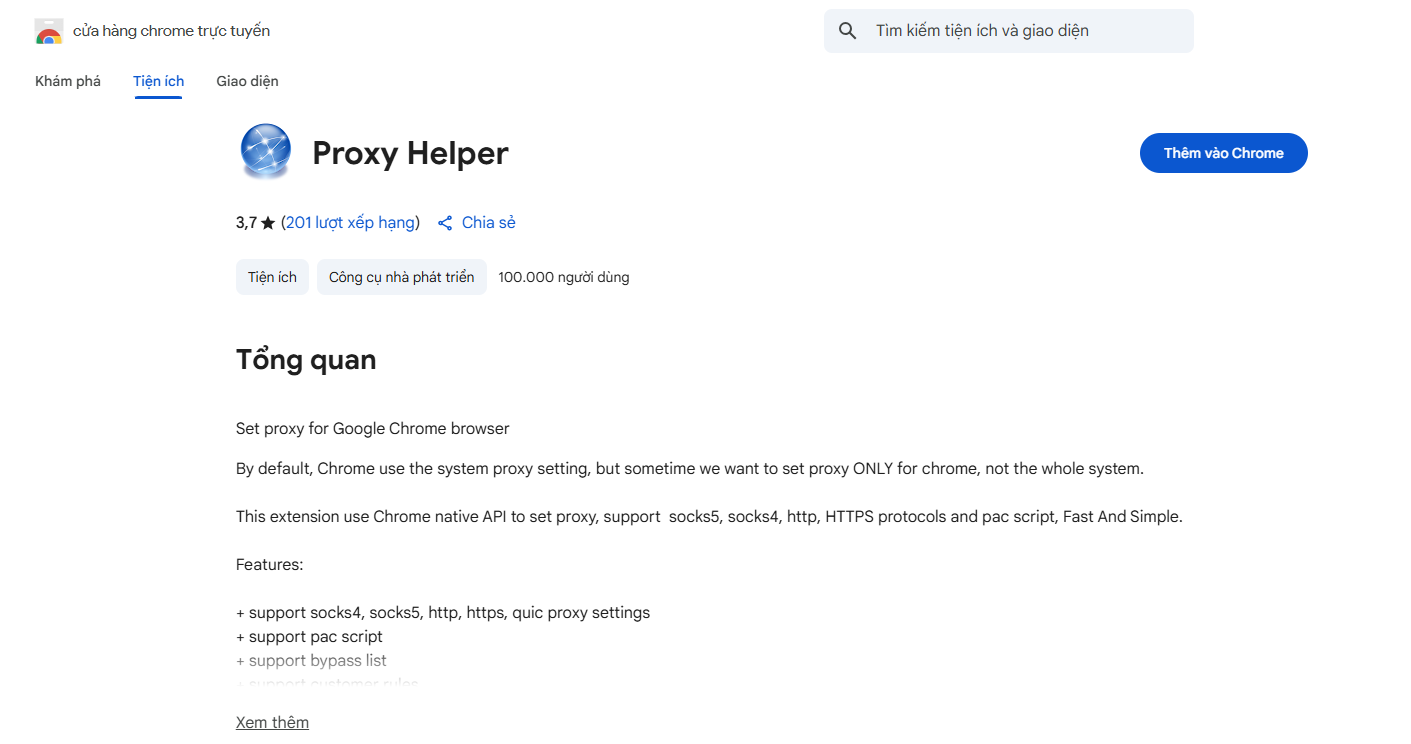
Bước 2: Cấu hình proxy
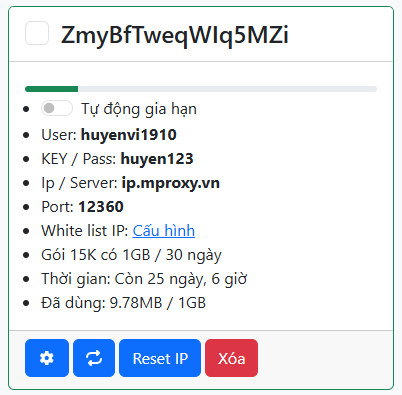
- Nhập IP/Server và Port vào mục General: HTTP PROXY
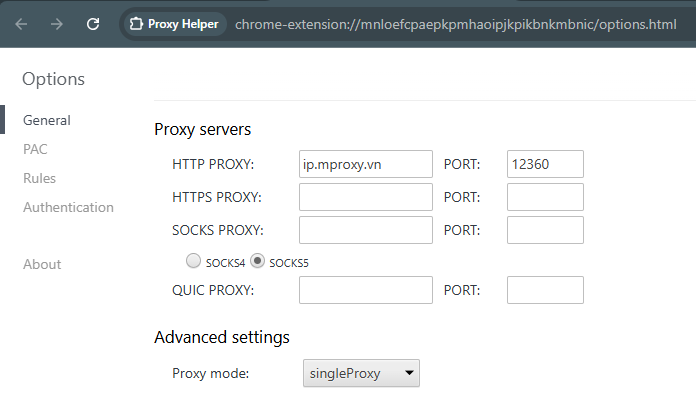
- Mục Authentication nhập thông tin xác thực là Username và Password của bộ proxy
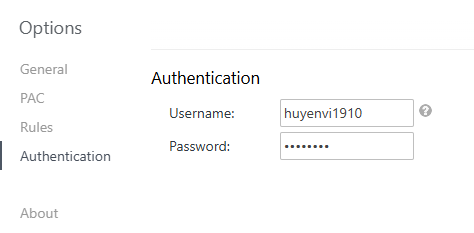
Ngoài ra với proxy của mProxy các bạn có thể thao tác nhanh bằng cách sử dụng link PAC để cấu hình proxy nhanh chóng
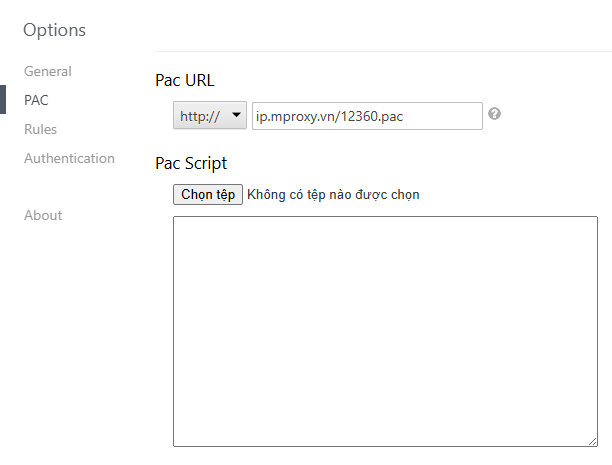
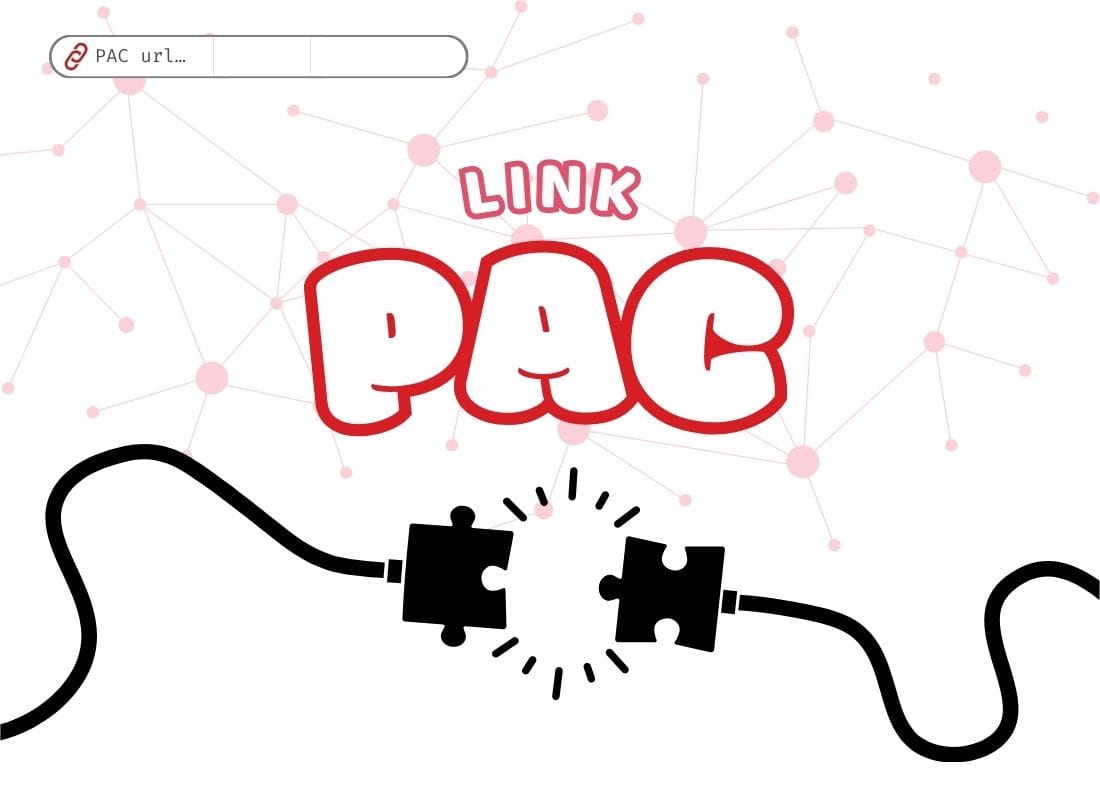
Bước 3: Bật proxy và kiểm tra IP
- Mở tab mới và bật Proxy Helper
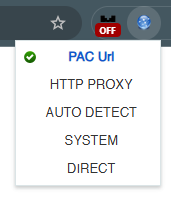
- Chọn PAC url để sử dụng proxy thông qua link PAC
- Hoặc HTTP PROXY: là proxy bạn nhập đầy đủ thông tin IP/Server:Port và Username/Password
- Truy cập vào một số website kiểm tra địa chỉ IP
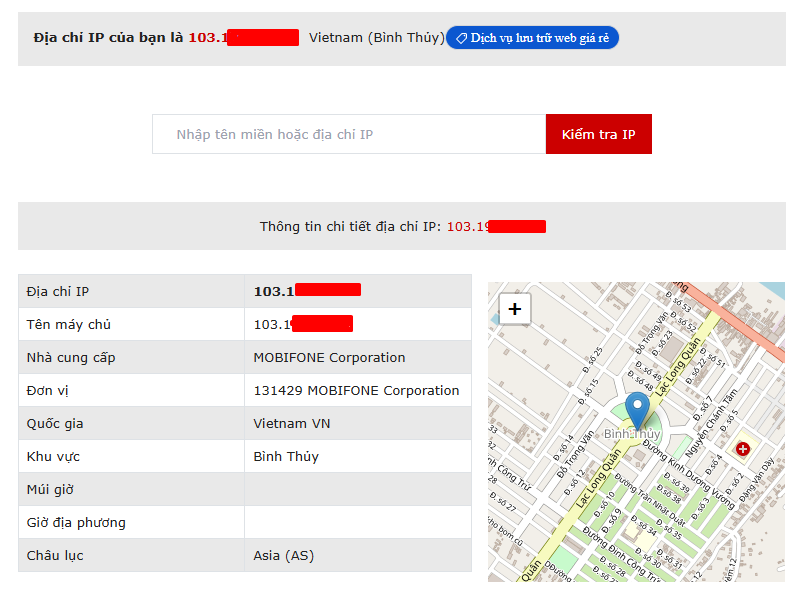
Hạn chế và lưu ý khi sử dụng
Dù Proxy Helper rất tiện, nó cũng có một số điểm hạn chế:
- Chỉ hoạt động trên trình duyệt: nếu bạn cần đổi IP ở cấp hệ thống để dùng phần mềm khác ngoài trình duyệt, Proxy Helper không phù hợp.
- Không mã hóa toàn bộ kết nối: không như VPN, proxy chỉ định tuyến lưu lượng, không mã hóa – nên không nên dùng cho giao dịch tài chính nhạy cảm.
- Có thể bị xung đột với tiện ích khác: nếu bạn dùng nhiều extension liên quan đến mạng, đôi khi Proxy Helper bị chặn hoạt động hoặc không lưu cấu hình.
Proxy Helper là một trong những công cụ đơn giản nhưng hiệu quả nhất nếu bạn cần đổi proxy nhanh chóng ngay trên trình duyệt. Dù bạn là người mới muốn ẩn danh khi truy cập web, hay dân chuyên đang vận hành hệ thống marketing tự động hóa với hàng chục tài khoản, tiện ích này đều có thể đáp ứng nhu cầu cơ bản đến nâng cao.
Các công cụ chỉ là phương tiện quan trọng là bạn quản lý proxy và hành vi truy cập một cách thông minh, từ đó tối ưu hiệu quả công việc và giữ an toàn cho hệ thống của mình.